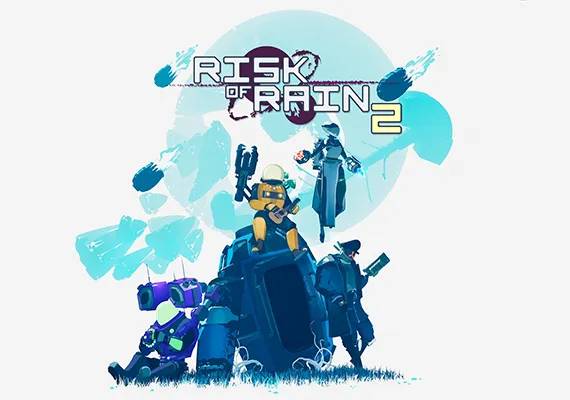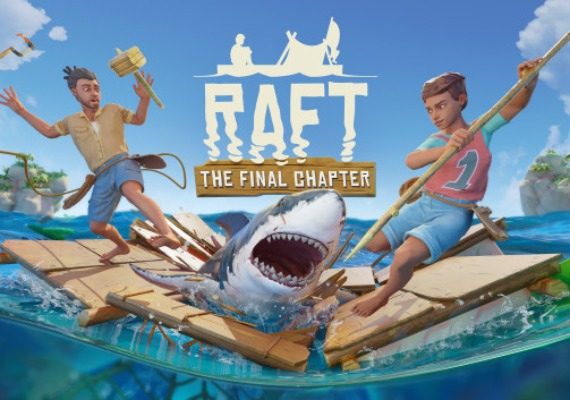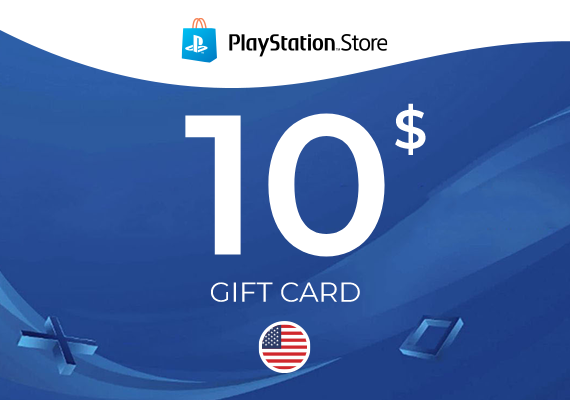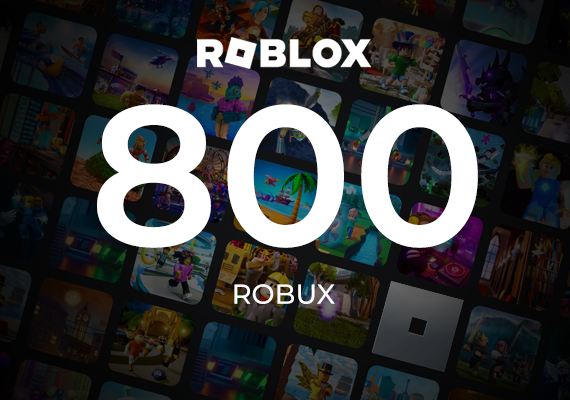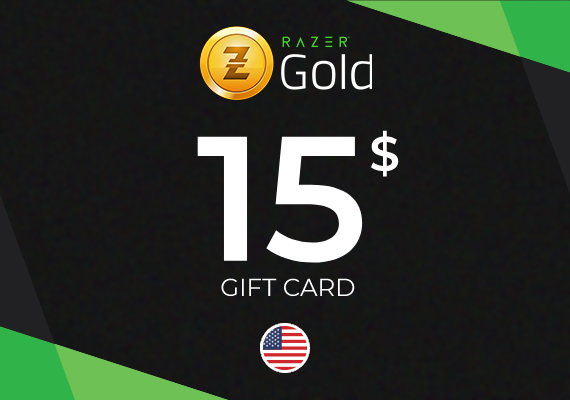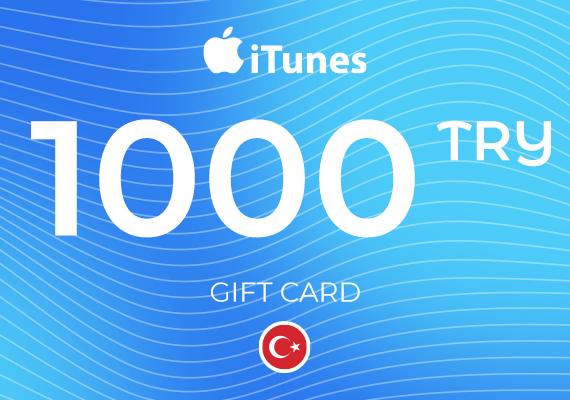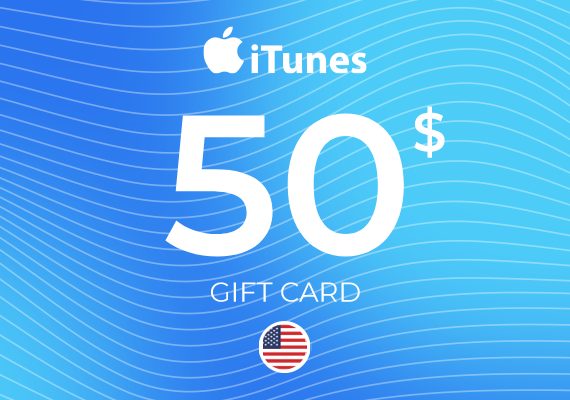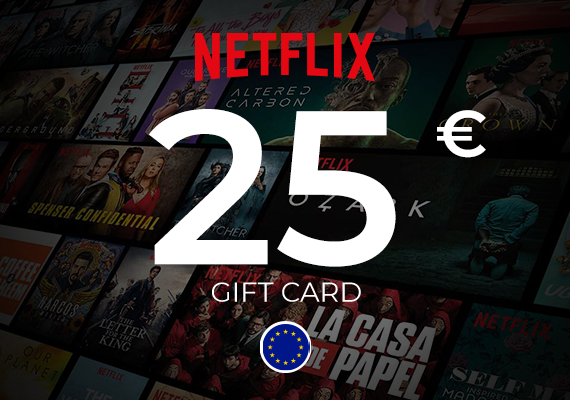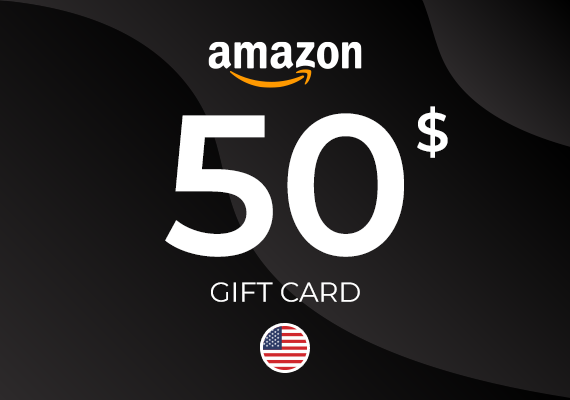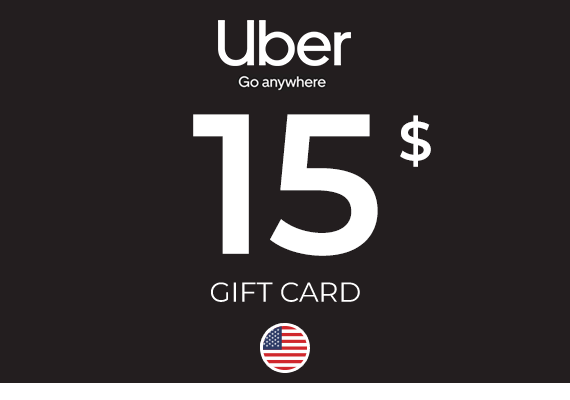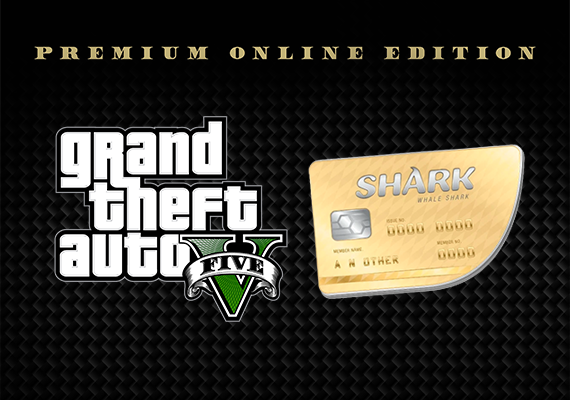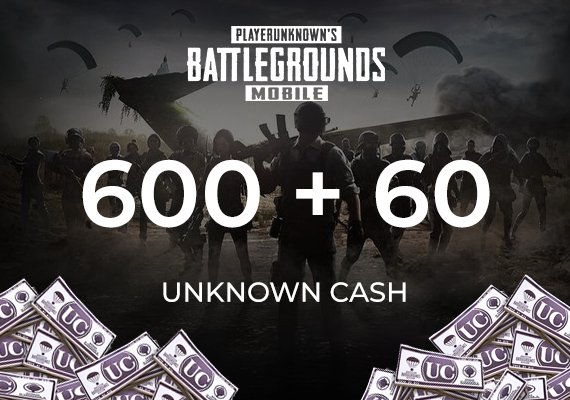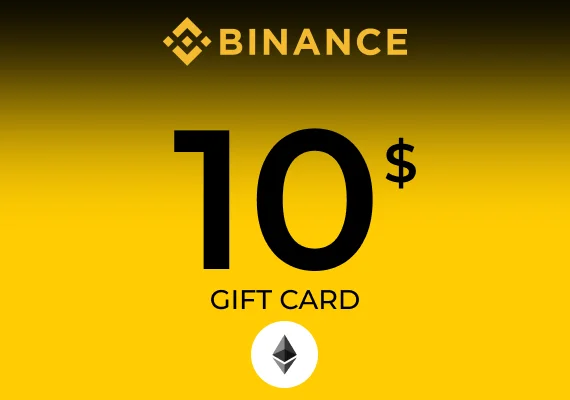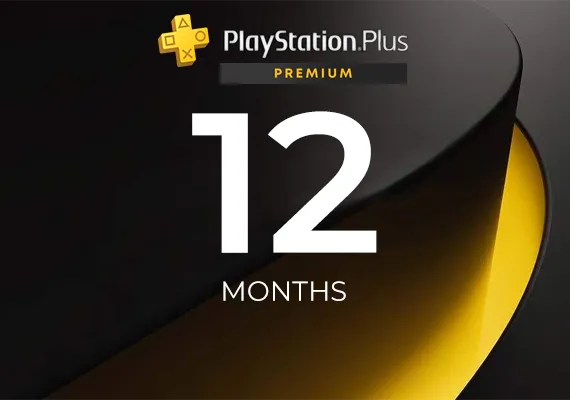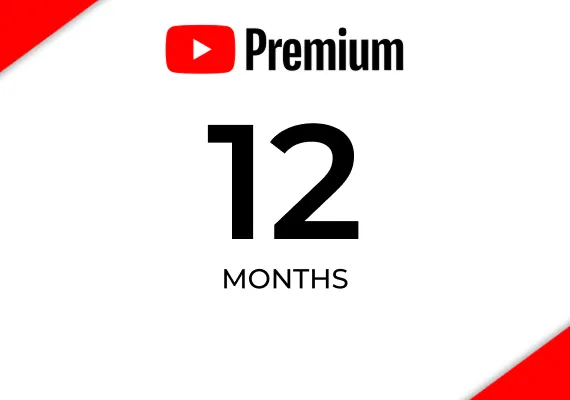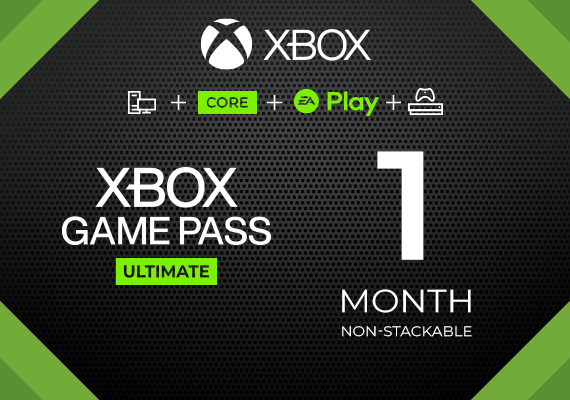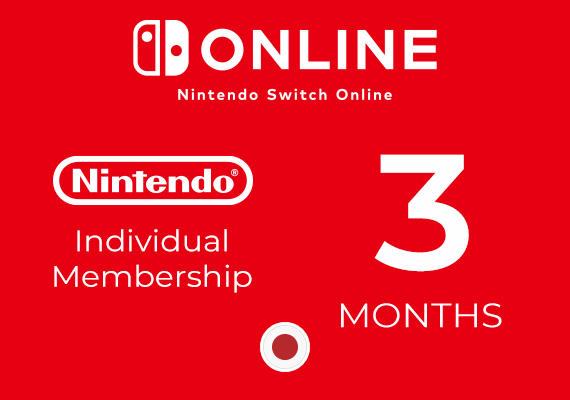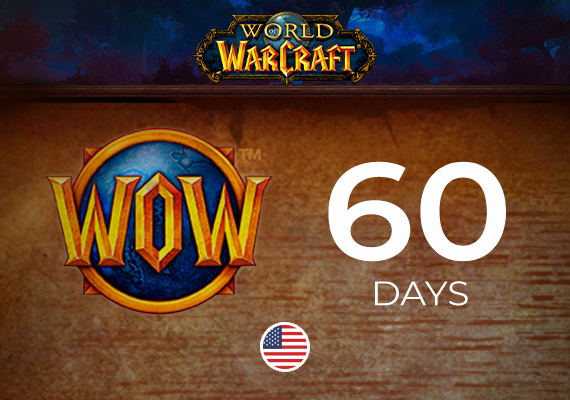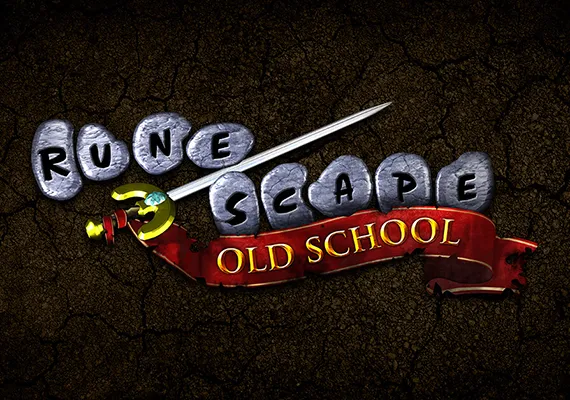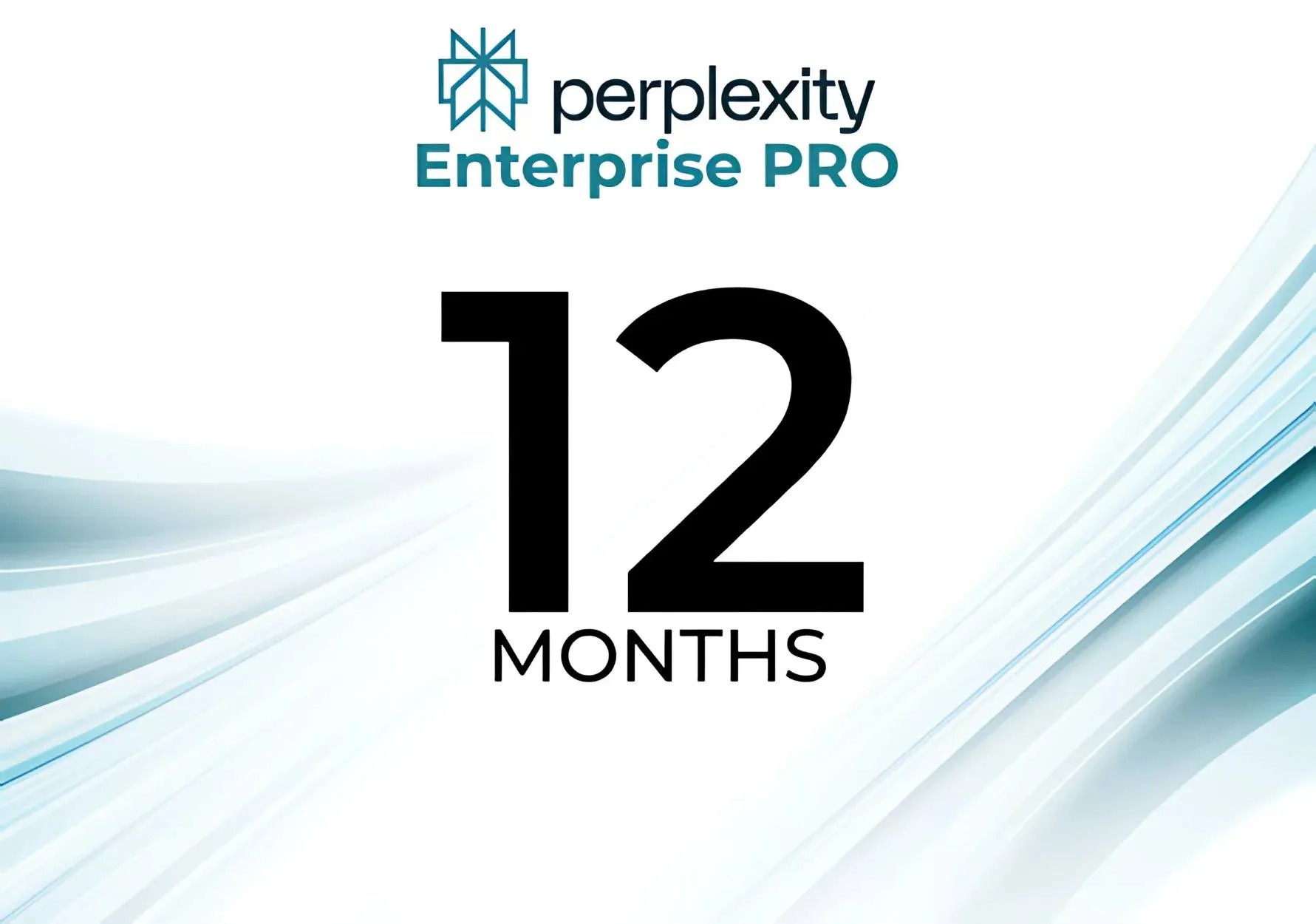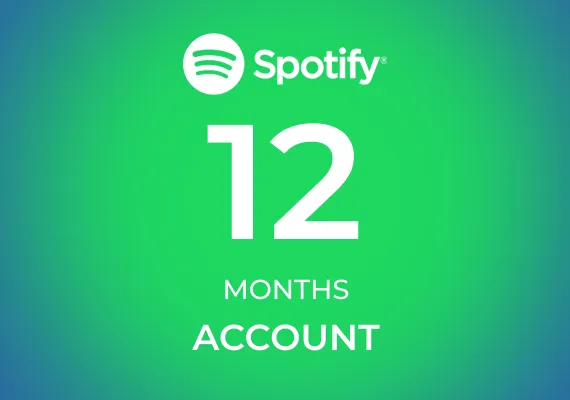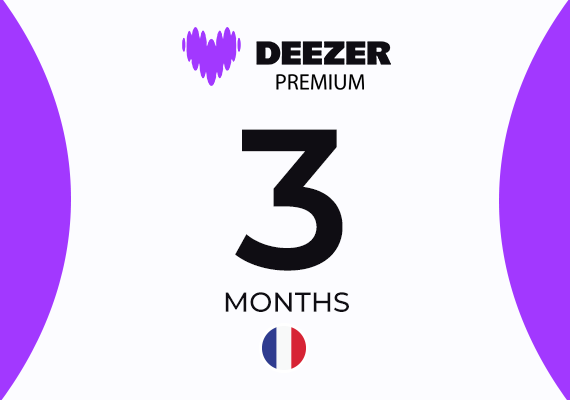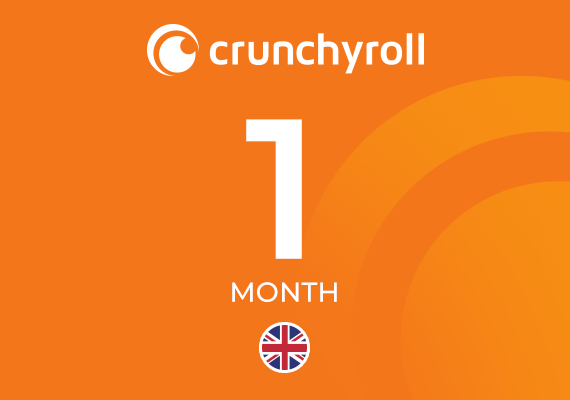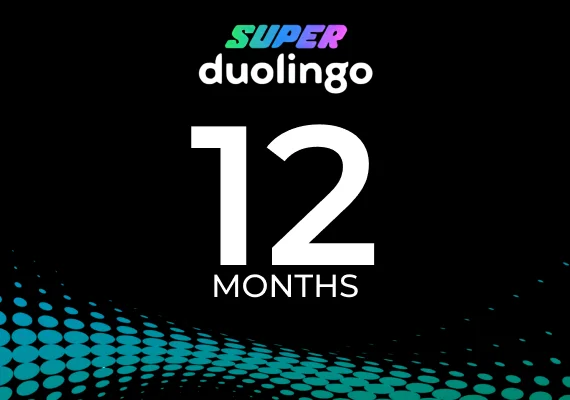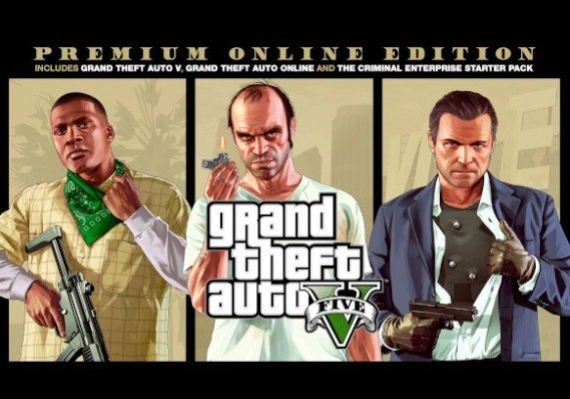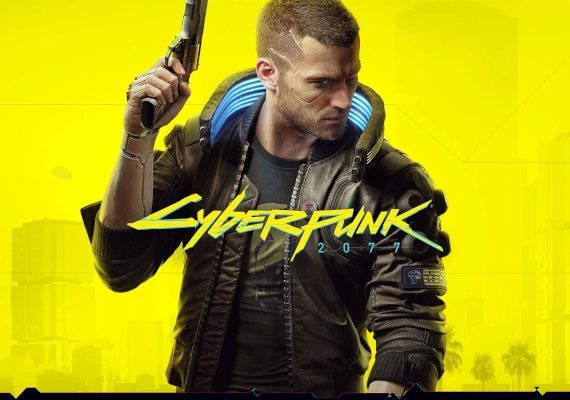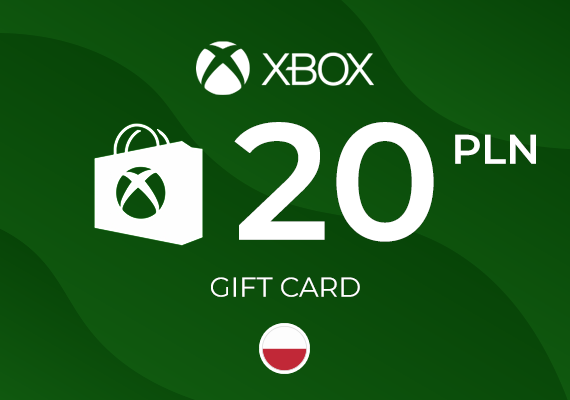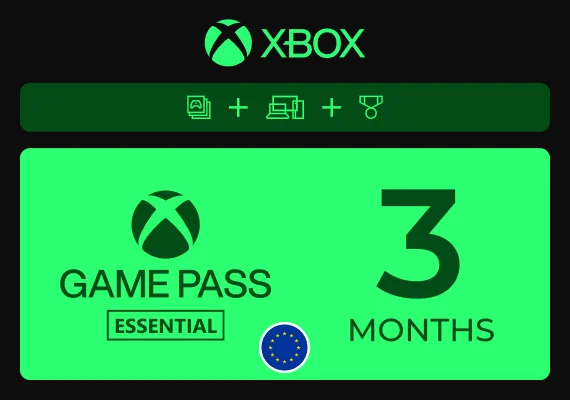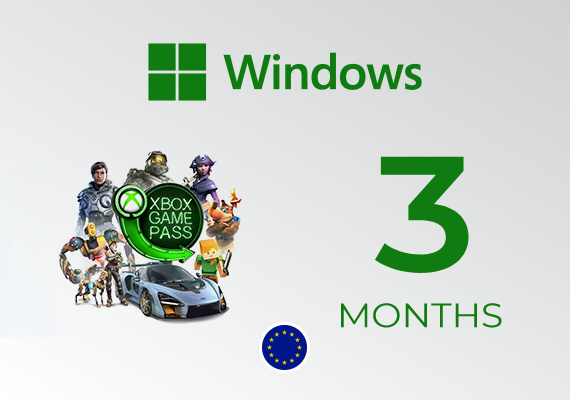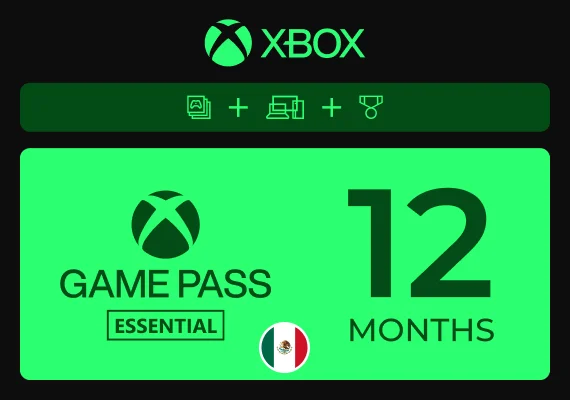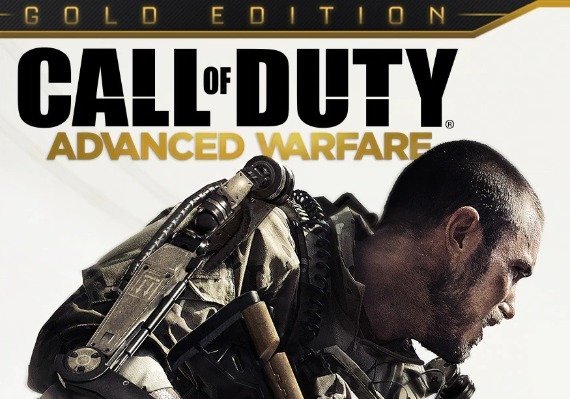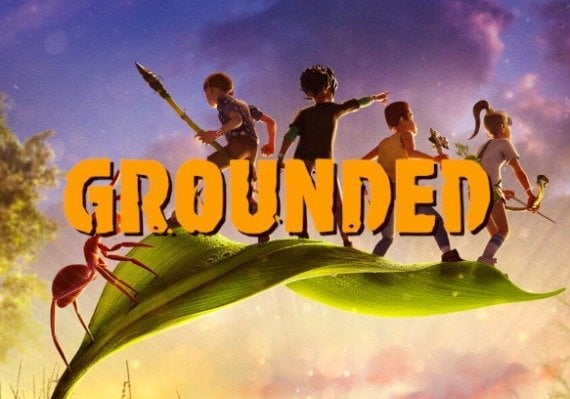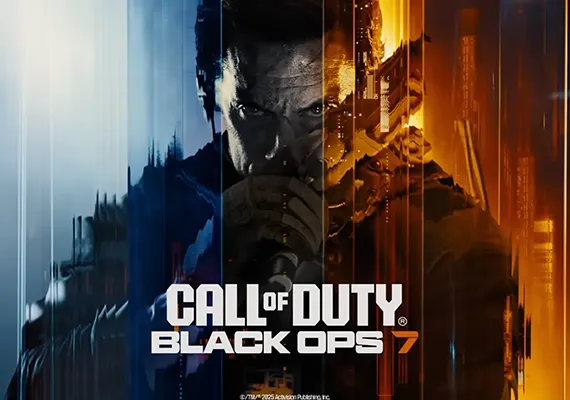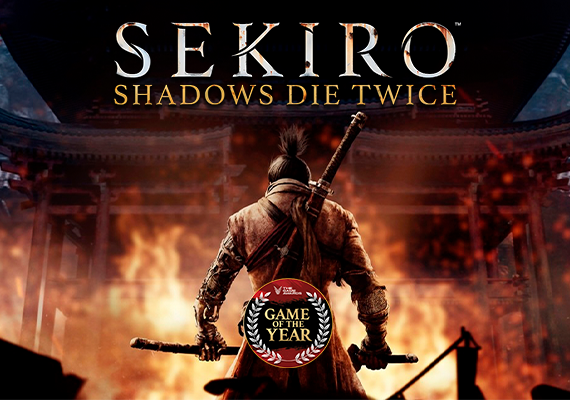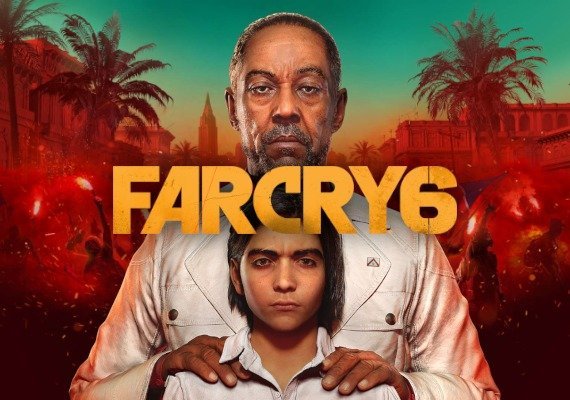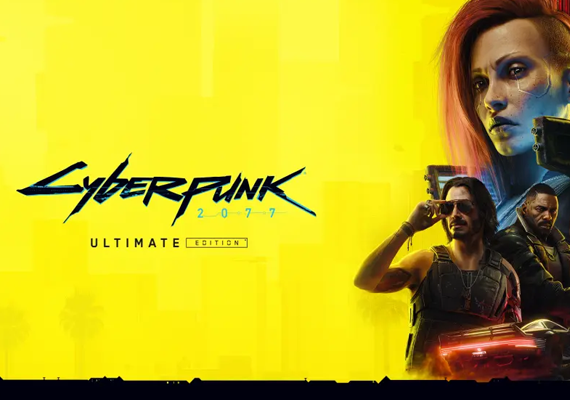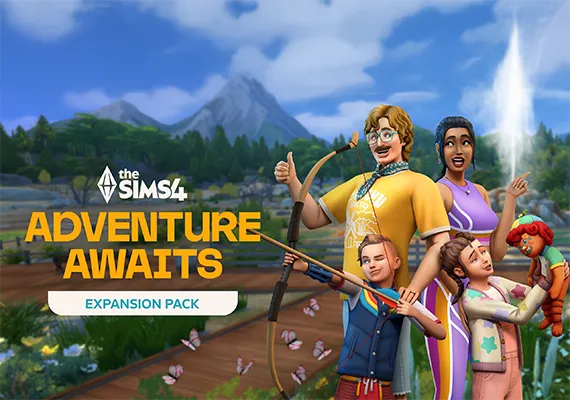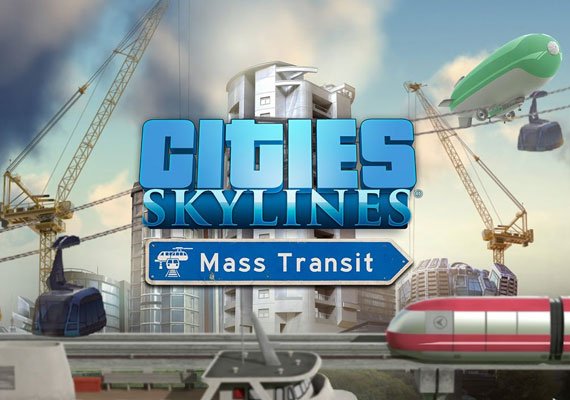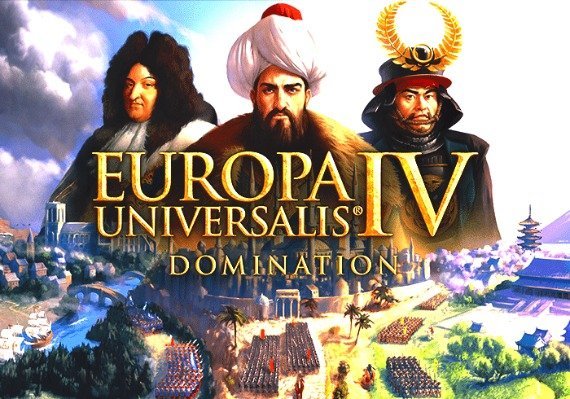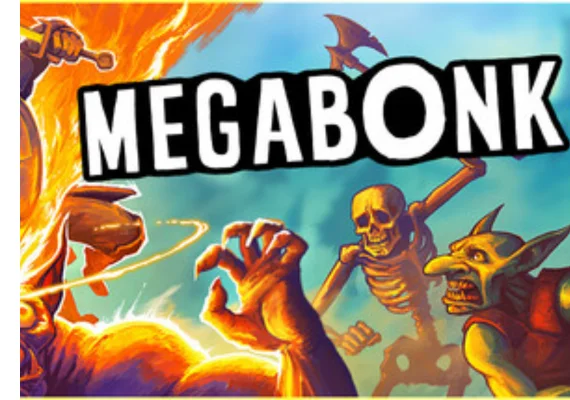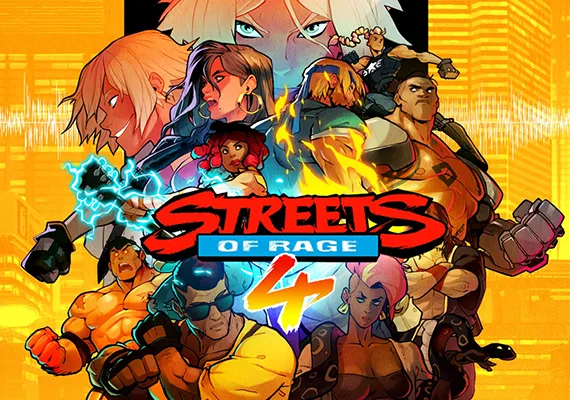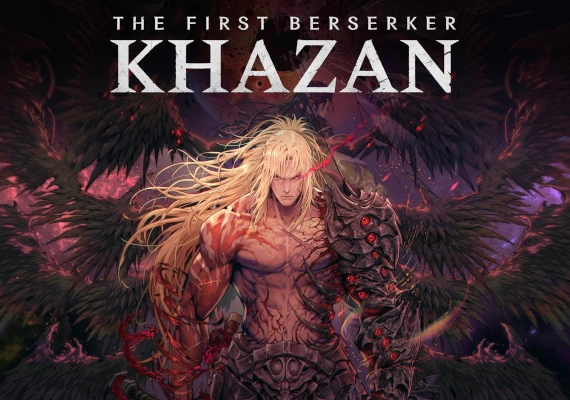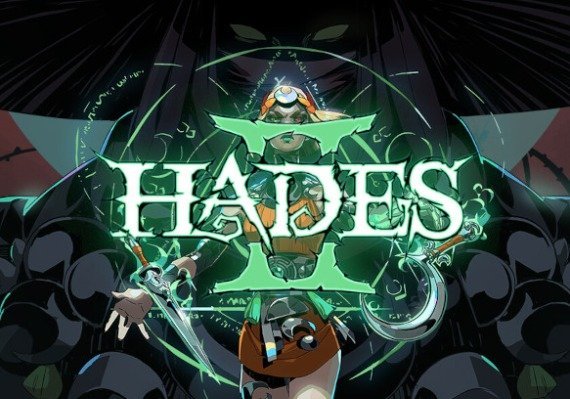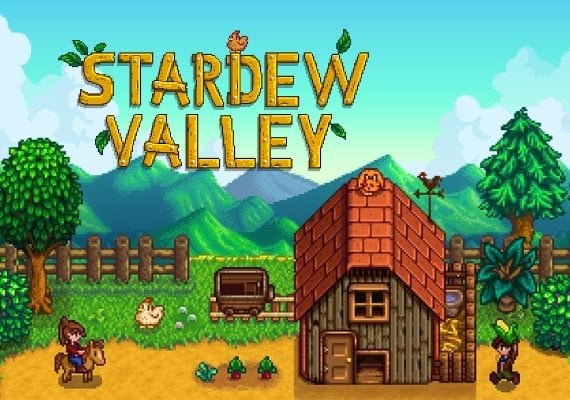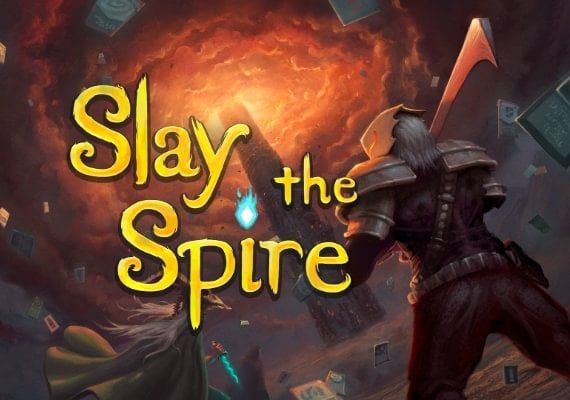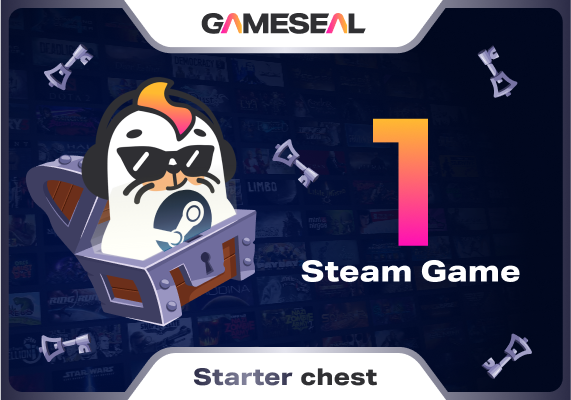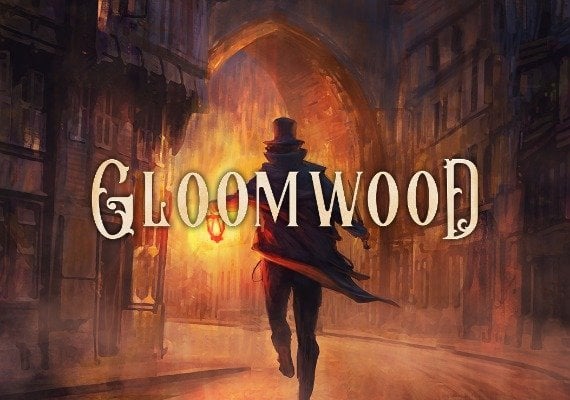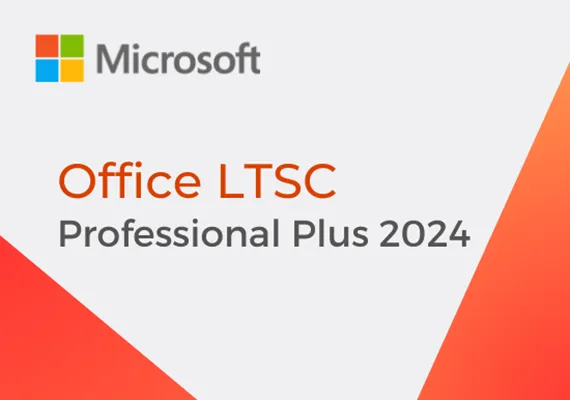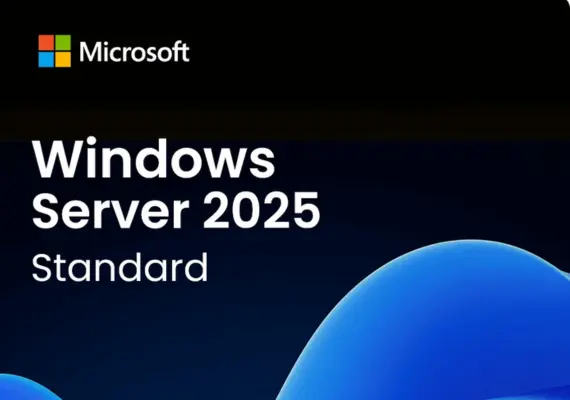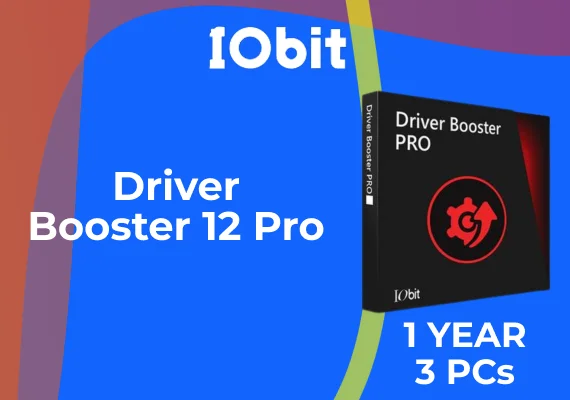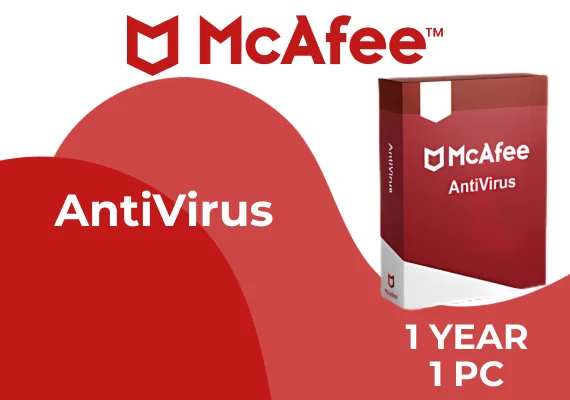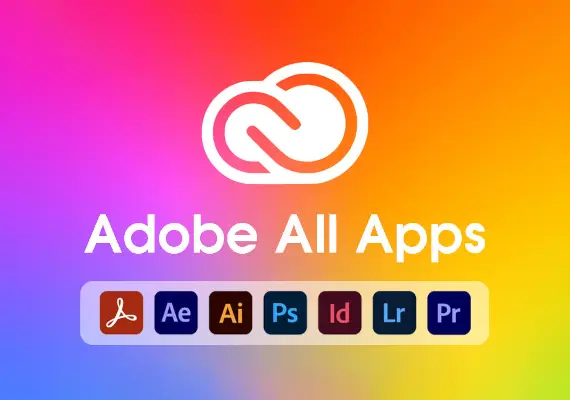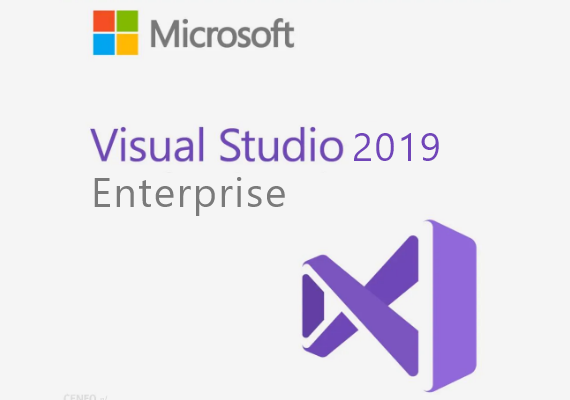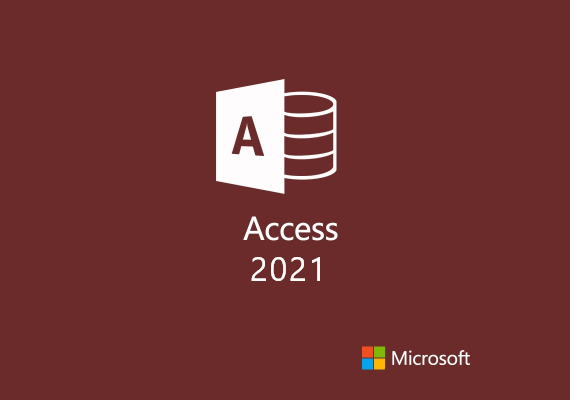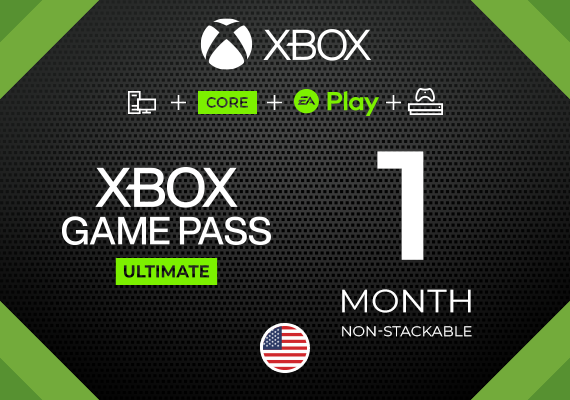Windows Server Remote Desktop and Datacenter
1
Abra el Administrador de licencias de Escritorio remoto:
- En el servidor de licencias, haga clic en Inicio.
- Vaya a Herramientas administrativas.
- Vaya a Servicios de Escritorio Remoto.
- Haga clic en Remote Desktop Licensing Manager.
2
Active el servidor de licencias:
- Haga clic con el botón derecho en el servidor de licencias que desea activar.
- Haga clic en Activar servidor. Se iniciará el Asistente para activar el servidor.
- Haga clic en Siguiente.
3
Seleccione Método de conexión:
- En la página Método de conexión, en la lista Método de conexión, seleccione Teléfono.
- Haga clic en Siguiente.
4
Seleccione su país o región:
- En la página Selección de país o región, seleccione su país o región.
- Haga clic en Siguiente para ver el número de teléfono al que debe llamar.
5
Llame a Microsoft:
- Llame a Microsoft utilizando el número de teléfono que aparece en la página de Activación del Servidor de Licencias.
- Proporcione al representante de atención al cliente de Microsoft el ID de producto que aparece en su pantalla.
- Indique su nombre y el nombre de su empresa.
- El representante procesará su solicitud y creará un ID único para su servidor de licencias.
6
Introduzca el ID del servidor de licencias:
- En la página Activación del servidor de licencias del Asistente para activar servidores, introduzca el ID del servidor de licencias proporcionado por el representante.
- Haga clic en Siguiente. Su servidor de licencias ya está activado.
7
Instale las Licencias de Acceso de Cliente de Servicios de Escritorio Remoto (CALs de RDS):
- En la página Completando el Asistente de Activación del Servidor, realice una de las siguientes acciones:
- Para instalar CALs RDS inmediatamente, asegúrese de que la casilla Iniciar el Asistente de Instalación de Licencias ahora está seleccionada. Haga clic en Siguiente y siga las instrucciones.
- Para instalar las CALs RDS más tarde, desmarque la casilla Iniciar el Asistente de Instalación de Licencias ahora. Haga clic en Finalizar.
8
Canjee el código:
- Asegúrese de que está intentando canjear el código en la misma versión del programa. Siga las instrucciones del Asistente de instalación de licencias para completar el proceso.